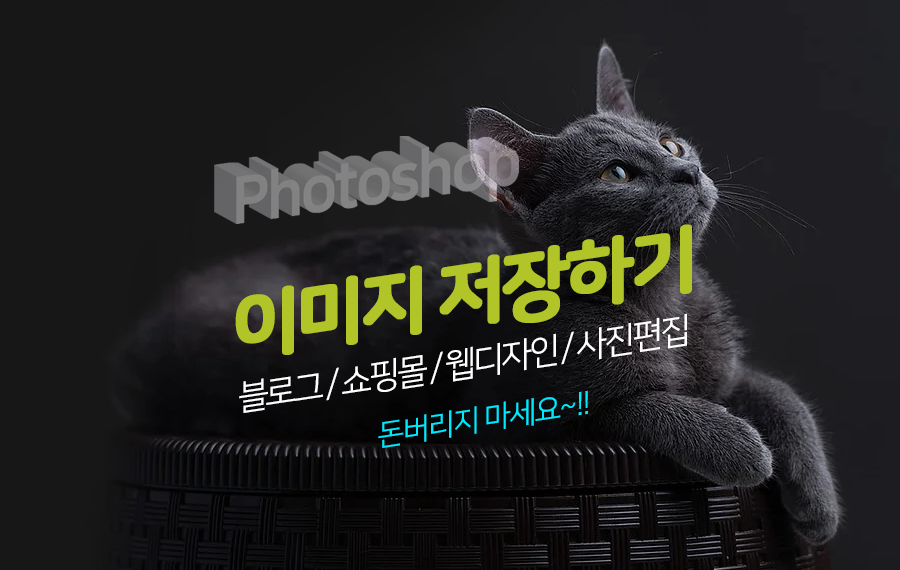포토샵 무료강의] 기초배우기1 - 기본환경을 이해하자 / 이것만 따라하세요
포토샵기초배우기 첫번째 무료강의 시리즈를 연재해 볼 생각입니다.
요즘처럼 미디어로 소통하는 시대에는 포토샵쯤은 기본으로 익혀야 하는 시대가 되었습니다.
유튜버를 꿈꿔도, 나만의 쇼핑몰을 만들어도, 페이스북이나 인스타그램으로 소통으로 해도, 전문블로거가 되려해도 사진과 동영상이 없이는 생각할 수 없으니까요.
물론 꼭 포토샵이 아니어도 사진편집툴은 많습니다. 간단하게 앱으로 활용할 수도 있고, 인터넷상에 무료로 편집할 수 있는 툴들도 많으니 가볍게 사용할 수는 있습니다. 하지만 제한적인 기능들로 인해 내가 원하는 결과물을 만들어 낼 수가 없을때는 답답해서 포토샵기초라도 배우고 싶은 마음이 들때가 있으실 겁니다. 포토샵초배우기 무료강의라는 글을 꾸준히 올려보려고 이렇게 거창하게 서두를 시작하네요.
기초배우기의 목표를 무엇으로 잡아야 할지 아직 구체적으로 떠오르진 않았지만 어찌됬건 정기적으로 일주일에 글을 한번에서 두번정도는 올려보려고 합니다. 우선 책에서 보는것처럼 현실적으로 잘 안맞는 것들보다는 툴을 사용해서 현재 사용되는 아이콘, 배너, 움짤 같은 실생활에 필요한 포토샵 무료강의를 해보는게 목적입니다.
제가 사용하는 버전은 포토샵은 cs6버전입니다. 현재 포토샵은 cc버전까지 출시되었고, 7일간 무료체험이 가능합니다.
일단 포토샵cc든 cs6든 다운로드 받으시면 구성이 크게 바뀐것을 제외하고는 기본툴을 기본으로 설명을 하도록 하겠습니다.
포토샵 무료다운로드는 유튜브 동영상에 많으니 참고하시기 바랍니다.
포토샵 작업환경 둘러보기
cs6부터는 이미지 작업이 좀더 뚜렷이 구분되도록 바탕화면이 블랙으로 적용되어 있습니다.
작업환경구성은 기본적인 essentials로 놓도록 하겠습니다. 왼쪽 툴패널은◀◀를 누르면 일렬로 정렬됩니다.
만약 이것저것 만지다가 잘 모를때는 작업환경을 초기화하면 됩니다.
메뉴 > window > workspace > essentials로 하면 초기상태로 돌아갑니다.
만약 자신만의 환경을 저장하고 싶다면 메뉴 > window > workspace 에서 New Workspace를 눌러 이름을 선택하고 저장할 수 있습니다. 이제 작업환경이 my로 바뀌었다는걸 볼 수 있습니다.
이제 실제적으로 파일을 만들어서 툴을 사용하며 툴이 익숙해지도록 해봅시다.
새 파일을 만들어 보세요.
새 파일은 메뉴의 file > New를 누르거나 단축키로 ctrl+N을 누릅니다.
그림처럼 Preset에서 web을 선택하면 가로 800, 세로 600 resolution : 72 Pixels/Inch를 선택합니다.
다음 글에서는 도형그리기를 통해 shape tool을 만져보고 icon 만들기를 해보도록 하겠습니다. 간단하게 페이스북이나 인스타그램, 유튜브 아이콘을 만들어보도록 하죠.

'디자인' 카테고리의 다른 글
| 웹디자이너가 필요한 웹사이트 디자인링크 모음 (0) | 2020.09.22 |
|---|---|
| 저작권 없는 무료이미지 다운로드 사이트 8 (0) | 2019.08.01 |
| 픽사베이같은 무료이미지 다운로드 사이트 8 (0) | 2019.07.31 |
| 포토샵 책원본(PSD) BEST Book Gallery (0) | 2019.07.29 |
| 포토샵 기초배우기 2편 - 아이콘 만들기 (0) | 2019.01.25 |